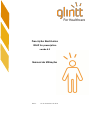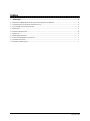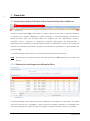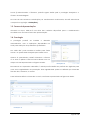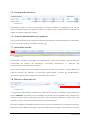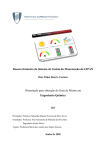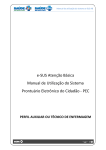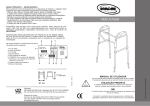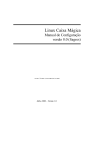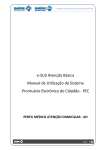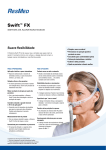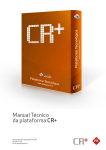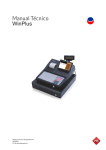Download Manual de Utilização
Transcript
Prescrição Electrónica Glintt for prescription versão 4.2 Manual de Utilização Data: 13 de Setembro de 2011 Índice 1 PRESCRIÇÃO ......................................................................................................................................... 3 1.1. PESQUISA POR MARCA/PRINCÍPIO ACTIVO/FAVORITOS/DISPOSITIVOS MÉDICOS ............................................................ 3 1.1.1. ORDENAÇÃO DA LISTAGEM DOS DIFERENTES FILTROS ............................................................................................. 3 1.1.2. FILTRAGEM DOS RESULTADOS OBTIDOS .............................................................................................................. 4 1.2. PRESCRIÇÃO .................................................................................................................................................. 5 1.3. FORMA DE APRESENTAÇÃO ............................................................................................................................... 6 1.4. POSOLOGIA ................................................................................................................................................... 6 1.5. COMPARAÇÃO DE PREÇOS ................................................................................................................................. 7 1.6. TROCA DE MEDICAMENTO PELO PROPOSTO ............................................................................................................ 7 1.7. INFORMAÇÃO AUXILIAR .................................................................................................................................... 7 1.8. HISTÓRICO E OBSERVAÇÕES ............................................................................................................................... 7 Página 2 de 8 1 1 Prescrição 1.1. Pesquisa por Marca/Princípio Activo/Favoritos/Dispositivos Médicos 1 2 3 Ilustração 4 Na linha de prescrição (2), escrevendo no campo “Nome Comercial”, é possível pesquisar os fármacos por marca. Seguindo o mesmo princípio, é possível pesquisar recorrendo a diferentes filtros, pelo que bastará clicar em qualquer um dos separadores “Marca”, “Princípio Activo”, “Favoritos” e “Dispositivos Médicos” (1). Depois de seleccionado, o medicamento pretendido será acrescentado à linha de prescrição. Tal como na prescrição manual, está também disponível a opção de substituição por genérico no final da linha de prescrição (3). Os medicamentos mais prescritos vão sendo adicionados à lista de favoritos. Nota: Para efectuar a pesquisa terá de introduzir pelo menos três caracteres no campo de busca. 1.1.1. Ordenação da listagem dos diferentes filtros Ilustração 5 É possível ordenar a lista apresentada (na utilização de qualquer um dos filtros), por cada uma das colunas (p.ex. Dosagem), sendo apenas necessário carregar no cabeçalho da coluna pretendida. De cada vez que esta acção é desencadeada, a ordem é invertida. Página 3 de 8 1.1.2. Filtragem dos resultados obtidos Ilustração 6 Por vezes a escolha de um medicamento/substância activa devolve ao utilizador um número de resultados bastante elevado. Nessas situações, o utilizador poderá contar com uma combinação de ferramentas para filtragem da informação. Será possível inserir parte ou a totalidade da descrição do resultado que se prentende, no campo imediatamente abaixo do cabeçalho, e opcionalmente, de seguida escolher como pretende usar a informação que inseriu. Ilustração 7 Página 4 de 8 Desta forma é possível ao utlizador, visionar p.ex. todos os “Paracetamol” cuja dosagem seja igual a 500 mg, por ordem crescente de embalagem: Ilustração 8 1.2. Prescrição Na linha de prescrição é também possível prescrever em texto livre (aplicável a artigos não existentes na lista de medicamentos pré-carregados), tendo para isso que inserir um visto na caixa assinalada sob a designação “Med Livre?”. No entanto, para avançar com a prescrição é obrigatório escolher o tipo de produto (Dietético, Manipulado, Para diabetes ou Outros). Depois de seleccionar o medicamento pretendido, caso exista algum com preço inferior, uma nova janela abrir-se-á com o respectivo aviso e apresentação das opções mais económicas. Deverá então confirmar a escolha inicial ou aceitar o medicamento proposto (Esta funcionalidade responde às regras determinadas pela ACSS). 1 Ilustração 9 Página 5 de 8 Tendo já seleccionado o fármaco, poderá agora definir qual a posologia desejada e o número de embalagens. No caso de não autorizar a substituição por medicamento mais barato, deverá seleccionar a respectiva opção (1 – Ilustração 9). 1.3. Forma de Apresentação Clicando na lupa, abrir-se-á uma lista das variantes disponíveis para o medicamento escolhido com a mesma forma de apresentação. 1.4. Posologia A posologia poderá ser inserida e alterada manualmente, mas a aplicação disponibiliza um ecrã para selecção de parâmetros já definidos. Na “Visão dia” pode escolher o horário para várias tomas e a quantidade desejada para cada toma. Quanto à quantidade, poderá introduzir o número ou a dose a aplicar. Para isso basta alterar com um clique no local representado na figura ao lado. Ilustração 10 Recorrendo ao separador calendário, é ainda possível definir um período de vigência para uma certa regularidade da prescrição. Esta regularidade pode ser definida por intervalos fixos de dias, semanas, ou meses. Para tal basta definir os intervalos no ecrã, conforme representado na figura em baixo. Ilustração 11 Página 6 de 8 1.5. Comparação de Preços Ilustração 12 Na secção inferior do ecrã de prescrição é possível visualizar a comparação de preços entre o medicamento mais barato proposto, e aquele que foi seleccionado (segundo as regras de cálculo aplicadas ao SNS). 1.6. Troca de medicamento pelo proposto Caso queira efectuar a substituição do fármaco inicialmente seleccionado pelo mais barato e vice-versa, terá apenas de clicar no botão . 1.7. Informação auxiliar Ilustração 13 Para assistir o médico na escolha do medicamento, optou-se por incluir duas ferramentas conhecidas da prática da prescrição: “Prontuário Terapêutico” e “Resumo das características do medicamento” (RCM). Estas opções podem ser encontradas à esquerda do filtro por “Marca”. A sua utilização é possível quando um fármaco se encontre seleccionado na linha do medicamento, devolvendo informações relativas às substâncias em causa. 1.8. Histórico e Observações Ilustração 14 As prescrições previamente emitidas são passíveis de serem consultadas e importadas. No botão “Histórico” é possível ver uma listagem de prescrições efectuadas para o doente em causa e verificar quais os fármacos que nela foram prescritos. Poder-se-á então, caso seja pertinente, importar e novamente prescrever essa medicação. É possível também pré-definir prescrições (ex: protocolo terapêutico) e a qualquer momento importá-las para diferentes doentes. Para pré-definir deverá seguir o procedimento de uma Página 7 de 8 prescrição normal, clicar sobre o botão “Tornar pré-definida” e gravar com um nome à escolha. Para seleccionar uma prescrição pré-definida basta clicar no botão “Pré-definidas” e com duplo-clique importar todo o seu conteúdo para o actual ecrã de prescrição. O botão “Observações” permite inserir texto, sob forma de nota, para registo associado à prescrição em questão. Este texto não é impresso na receita e é meramente informativo para consulta do prescritor em situações futuras, a partir do ecrã de Histórico. Página 8 de 8